گاهی اوقات فرمت فایلهای صوتی و تصویری که از گوش دادن یا تماشای آنها لذت میبریم توسط ابزار یا دستگاهی که میخواهیم برای اجرای آنها استفاده کنیم پشتیبانی نمیشود.
دانلود و نصب نرمافزارهای رایگان تبدیل فایلهای صوتی و تصویری آسان است اما معمولاً این برنامهها مشکلات مختص به خود را دارند. وقتی سعی میکنید این نرمافزارهای رایگان را نصب کنید، ممکن است برنامههای مختلف دیگری نیز خودشان را به عنوان ابزارهای مفید برای کامپیوتر شما معرفی کنند و دزدکی وارد سیستم عامل شما شوند. این احتمال هم وجود دارد که در نهایت با مبدل فایلی رو به رو شوید که کار اصلیاش نمایش تبلیغات ناخواسته و اعصاب خورد کن در تمام نقاط صفحه نمایش است.
این مقاله را مطالعه کنید : ۲۰ اپلیکیشن برتر اندروید برای عکاسی، ویرایش و به اشتراک گذاری عکس های شما
اگر هم اکنون از نرمافزار VLC بر روی دسکتاپ خود استفاده میکنید، مطمئناً وقتی متوجه شوید که این نرمافزار کاربری نه تنها تمام فایلهای صوتی و تصویری را پخش میکند بلکه میتوان از آن برای تبدیل همهی فرمتها به یکدیگر نیز استفاده کرد خوشحال خواهید شد.
در ادامه با نحوهی تبدیل فرمتها در نرمافزار VLC آشنا خواهید شد:
قدم اول: در منوی نرمافزار بر روی Media کلیک کنید > گزینهی Convert/Save را انتخاب کنید. بر روی Add کلیک کنید و فایلی را که میخواهید فرمت آن را تغییر دهید انتخاب کنید.
قدم دوم: در کنار Profile، فرمت مورد نظر خود را از منوی پایین افتادنی انتخاب کنید. مطمئن شوید فرمت انتخابی شما در دستگاهی که میخواهید فایل نهایی را در آن پخش کنید پشتیبانی شود.
قدم سوم: در کادر destination file مسیری برای ذخیرهسازی فایل تبدیل شده انتخاب کنید و بر روی Start کلیک کنید.
توجه: اگر فایل ویدیویی بزرگی را تغییر فرمت دهید، متوجه خواهید شد که تایمر نرمافزار هم زمان با اینکود کردن فایل مورد نظر به فرمت جدید فعال خواهد شد.
این مقاله را مطالعه کنید : آموزش بازیابی سریع فایلهای پاک شده از روی فلش مموری با نرمافزار EASYRECOVERY
اگر چه برنامه VLC رنگ و لعاب برنامههای مبدل دیگر را ندارد اما باز هم گزینهی خوبی برای تبدیل فایلهای صوتی و تصویری ست.
برای حمایت از ما این مقاله را با دوستان خود نیز به اشتراک بگذارید. با تشکر










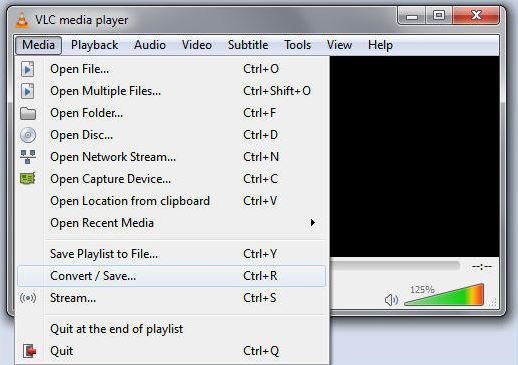
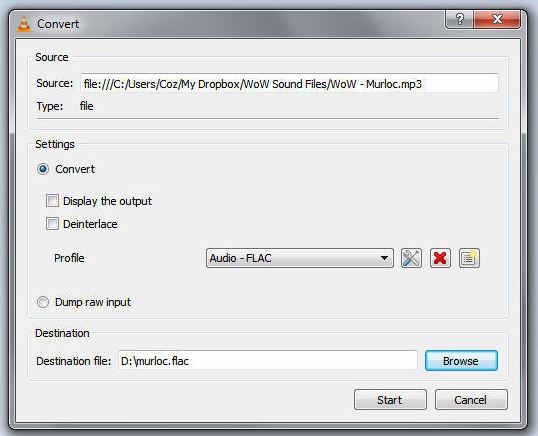

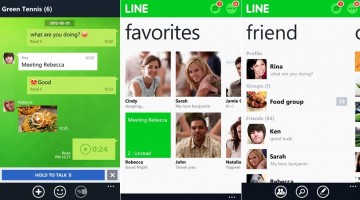

بدون نظر